Explications sur l'insertion d'orthophotos
Insertion et calage d'une orthophoto dans AutoCAD
Pour pouvoir caler une othophoto dans quelque logiciel que ce soit il vous faut l'orthophoto (!) et son fichier de calage. Ils portent tout deux le même nom, seule l'extension du fichier est différente. Les orthophotos sont en principe des fichier jpeg (.jpg) ou tif (.tif). Les fichiers de calage reprenne donc le même nom de fichier mais pour l'extension on garde la première et la dernière lettre de l'extension et on y ajoute un "w".
Donc .jpg devient .jgw et .tif devient .tfw
Dans le cas d'extractions du SITG, il est probable que votre fichier de calage porte l'extension .wld pour world file.
Un fichier de calage est un fichier texte qui peut s'ouvrir avec tout éditeur de texte tel que bloc-note, word, wordpad, etc...
Seule la première et les deux dernières lignes nous intéressent.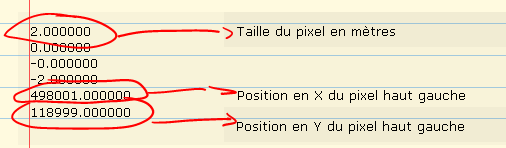
Taille du pixel
Chaque pixel est carré. Il couvre une surface déterminée dans la réalité. Dans le cas ci-dessus chaque pixel couvre une surface de 2m par 2m.
Position en X et en Y
Il s'agit des coordonnées en en x;y du milieu du pixel haut gauche de l'orthophoto.
Procédure
Autocad importe les images en les saissant par le coin bas gauche alors que le fichier de calage nous donne le milieu du pixel haut gauche. Il va donc falloir calculer les coordonnées bas gauche au moyen des infos à disposition.
Sur le croquis ci-dessous sont indiquées les données extraites du fichier de calage.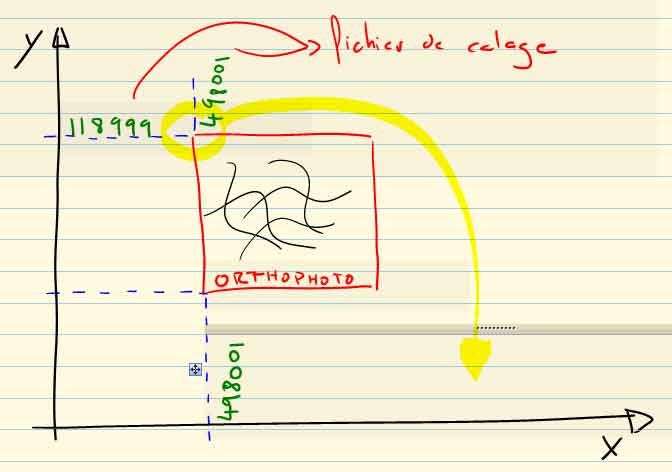
498001;188999 sont les coordonnées du milieu du pixel se trouvant dans le coin haut-gauche de l'orthophoto. Cet angle est agrandi ci-dessous.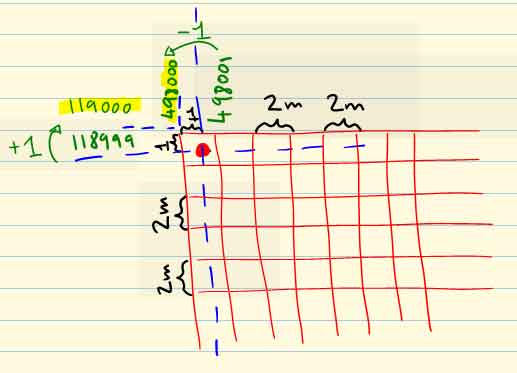
Chaque pixel fait 2m de large et de haut (selon fichier de calage). Pour avoir les coordonnées de l'angle et non du milieu du pixel, il faut retirer la valeur d'un demi pixel (2/2 = 1) à la coordonnée en x et ajouter la même valeur à la coordonnée en y.
498001 - 1 = 498000
118999 + 1 = 119000
Nous avons donc les coordoonées exactes de l'angle haut gauche de l'orthophoto. Cette étape ci-desssus de correction des coordonnées en fonction de la taille d'un demi pixel peut être omise si cela n'affecte pas la précision souhaitée pour le projet.
Maintenant il faut calculer les coordonnées du point bas-gauche. La valeur en x ne change pas car on reste à gauche de l'image. Par contre celle en y va varier. Sa variation sera déterminée par le nombre de pixel en hauteur de l'orthophoto multiplié par la taille unitaire de chaque pixel.
Pour connaître la taille de l'image en pixels, vous pouvez passer votre curseur sur l'icone du fichier de l'orthophoto et voir si Windows fait apparaitre la taille de l'image dans une bulle d'aide.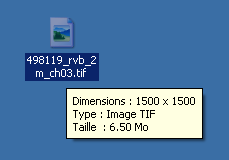
De toute manière vous allez devoir utiliser dans AutoCAD la fonction pour importer des images raster dans le menu Insertion -> Référence d'image raster... Ou dans le ruban Insérer, le bouton Attacher
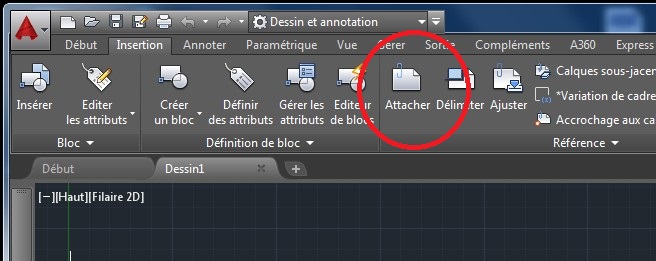
Choisissez votre fichier d'orthophoto.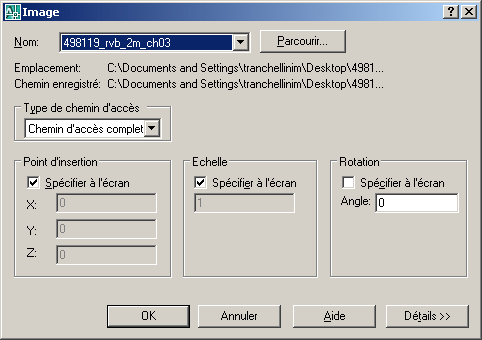
Appuyez sur le bouton Détails>>>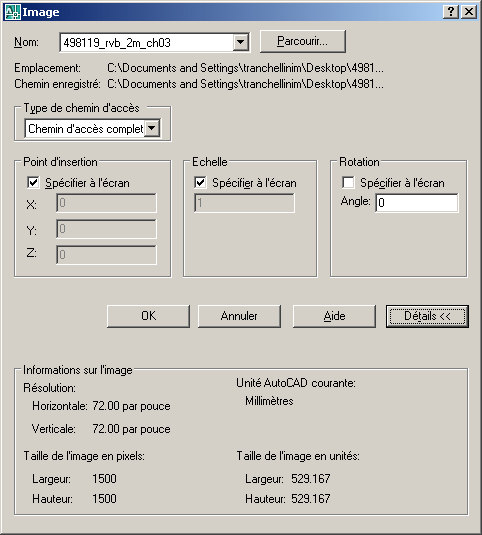
Vous pouvez maintenant lire la taille de l'image en pixels.
Dans ce cas, l'image fait 1500 pixels de haut et de large.
Le pixel faisant 2m, cela signifie que l'image couvre une surface de 3000m x 3000m (1500 pixels x 2m).
En reportant cette valeur sur le croquis, on peut en déduire que la coordonnées en y est de 119000 - 3000 soit 116000.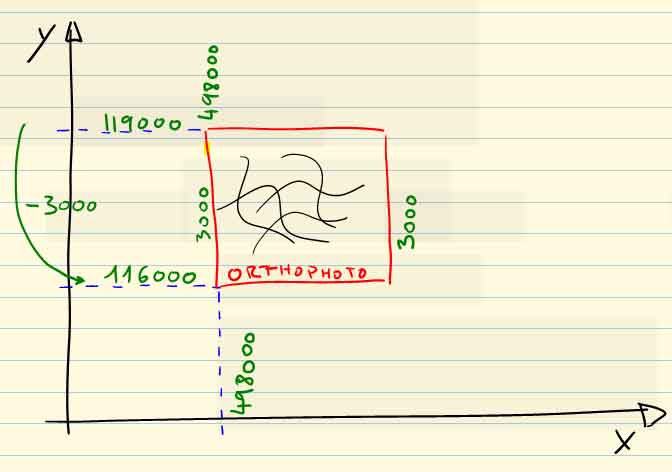
Le point d'insertion de l'orthophoto est maintenenant connu. C'est 498000;116000. Il ne sera pas spécifié à l'écran donc décocher la cas et saisir les valeurs.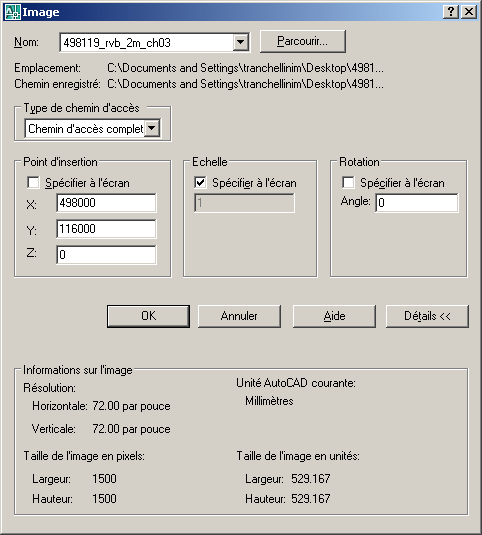
Dans la partie Détails, est égalament indiqué la taille de l'image en unités. C'est souvent 1 en largeur et 1 en hauteur (si l'image est carrée). Il faut alors utiliser la taille de l'image en mètres (3000 dans notre exemple) comme facteur d'échelle.
Dans ce cas, la taille de l'image proposée par AutoCAD est 529.167 alors que nous savons maintenant que c'est 3000. Donc 3000/529.167 = 5.669 est le facteur d'échelle à utiliser. Attention à ne pas croiser les valeurs de hauteur et de largeur pour calculer ce rapport de taille.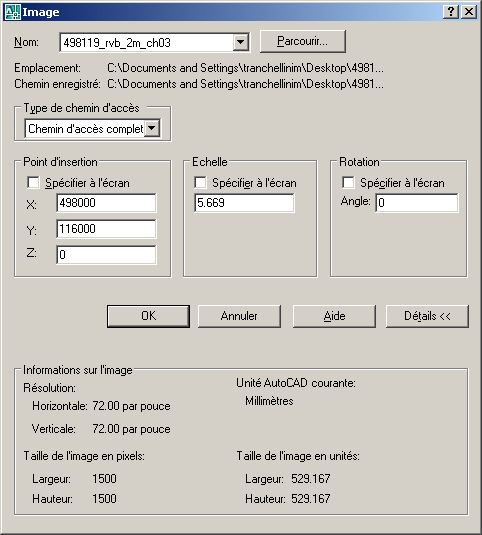
Et OK.
L'ortho est insérée dans votre dessin AutoCAD.
Si elle couvre votre dessin, vous pouvez la faire passer en arrière plan en utilisant la commande "en arrière" de la boite à outils "Ordre de tracé"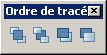
Ou sélectionner l'orthophoto par son bord, puis clic-droit, dans le menu contextuel trouver Ordre de tracé et choisir En arrière.
Une image raster ne peut se sélectionner que par ses bords.